Sisältö
Video-/valokuvakollaasin tekeminen AnyRec Video Converterilla
Onko mahdollista toistaa useita videoita yhdellä näytöllä? Tietysti vastaus on Kyllä. Kollaasivalmistajan avulla voit luoda vapaasti jaetun näytön videoita erikokoisina ja -muotoisina.
Vaihe 1: Valitse kollaasimalli
Lataa ja asenna AnyRec Video Converter -ohjelmisto ilmaiseksi.
Klikkaus Kollaasi valikosta aloittaaksesi sen kollaasivalmistajan.
Valitse nyt, minkä jaetun näytön esiasetuksen tarvitset oletuksena Sapluuna -osio.

Vaihe 2: Lisää ja muokkaa videoita/valokuvia
Klikkaus Lisätä + -painikkeella tuodaksesi videoleikkeitä tai kuvia. Voit säätää kunkin videonäytön kokoa ja sijaintia vetämällä reunaviivoja. Ennen ja jälkeen Esikatselu ikkunat voivat näyttää kaikki yksityiskohdat.

Vie hiiri videon tai valokuvan yläpuolelle. Näet ponnahdusikkunan. Täällä voit ottaa ääniraidan käyttöön tai poistaa sen käytöstä, muokata videota, leikata videota, palauttaa tai lisätä videon uudelleen. Joten voit muokata mitä tahansa videota yksitellen.
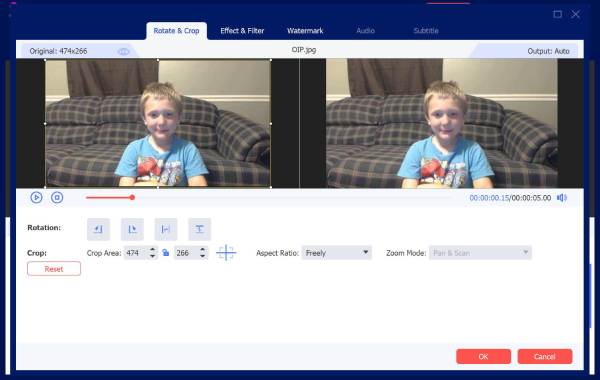
Vaihe 3: Käytä suodattimia
Vuonna Suodattaa -osiossa voit lisätä valmiita tehosteita, mukaan lukien lämmin, luonnos, violetti, Hongkongin elokuva, harmaat, oranssit pisteet jne.

Vaihe 4: Lisää taustamusiikkia
Voit säilyttää alkuperäisen ääniraidan oletuksena. Tai voit ottaa valintamerkin käyttöön ennen Taustamusiikki in Audio -osio. Napsauta + tuodaksesi ääniraidan. Lisäksi voit käyttää äänitehosteita täällä.

Vaihe 5: Vie kollaasi
Mene Viedä tallentaaksesi kollaasivideosi. Voit muuttaa videon lähtöasetuksia osiossa. Lopuksi klikkaa Aloita vienti tallentaaksesi ja ladataksesi kollaasivideosi.

Tarvitsetko lisää apua?
Ota rohkeasti yhteyttä, jos sinulla on kysyttävää Video Converterista.
Ota meihin yhteyttä